
Pada masa kini, banyak komputer telah dikemas kini ke versi Win10 mempunyai banyak ciri baru, tetapi banyak ciri tidak semudah win7 selepas perubahan Sebagai contoh, cari kata laluan untuk sambungan tanpa wayar komputer. editor akan memberitahu anda Mari kita bercakap tentang cara menyemak kata laluan rangkaian wayarles pada komputer Windows 10.
1 Klik ikon sambungan Wifi di penjuru kanan sebelah bawah desktop untuk menyemak status sambungan Wifi.

2. Klik kanan pada "Windows Start Key".

3. Dalam menu tetapan, klik kiri "Sambungan Rangkaian".

4 Dalam tetingkap "Sambungan Rangkaian", cari ikon rangkaian wayarles "WLAN" dan klik kanan padanya.

5 Dalam menu sifat "WLAN", cari pilihan "Status" dan klik padanya.

6 Dalam tetingkap "WLAN Status", cari pilihan "Wireless Properties" dan klik padanya.

7 Dalam tetingkap "XX Wireless Network Properties", cari pilihan "Security" dan klik padanya.

8 Dalam tetingkap "XX Wireless Network Properties", lihat butiran Wifi bagi pilihan "Security" Kata laluan lalai ialah teks sifir.
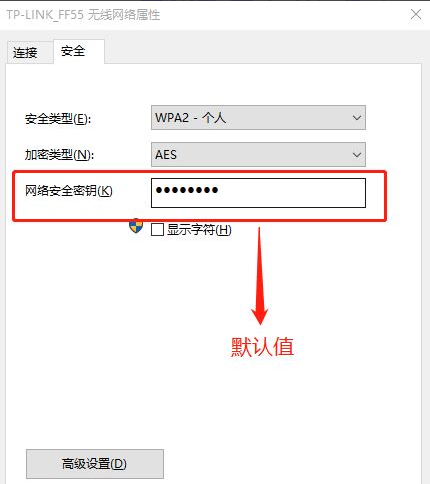
9 Dalam tetingkap "XX Wireless Network Properties", klik pilihan "Security", dan kemudian klik "Show Characters" untuk memaparkan kata laluan Wifi yang sedang disambungkan.

Kandungan di atas adalah kaedah untuk menyemak kata laluan sambungan wifi pada komputer win10 Jika anda terlupa kata laluan wifi anda untuk seketika, anda boleh menyemaknya melalui kaedah ini.
Atas ialah kandungan terperinci Bagaimana untuk menyemak kata laluan wifi di win10. Untuk maklumat lanjut, sila ikut artikel berkaitan lain di laman web China PHP!
 Apakah topologi rangkaian bintang?
Apakah topologi rangkaian bintang?
 Bagaimana untuk menetapkan pembalut baris automatik dalam perkataan
Bagaimana untuk menetapkan pembalut baris automatik dalam perkataan
 ralat permulaan mom.exe
ralat permulaan mom.exe
 Namakan semula perisian apk
Namakan semula perisian apk
 Apakah konsep asas kecerdasan buatan
Apakah konsep asas kecerdasan buatan
 Penyelesaian kegagalan sesi
Penyelesaian kegagalan sesi
 Bagaimana untuk memasukkan nombor halaman dalam ppt
Bagaimana untuk memasukkan nombor halaman dalam ppt
 Kedudukan terkini pertukaran mata wang digital
Kedudukan terkini pertukaran mata wang digital




